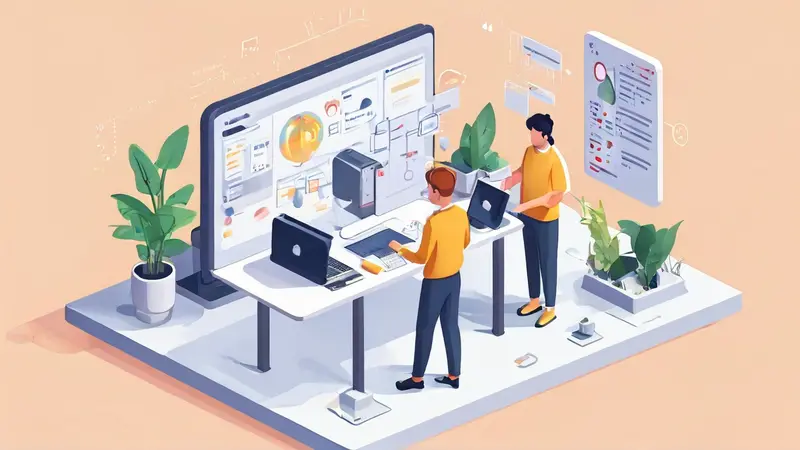
如何使用微软团队协作
微软团队(Microsoft Teams)是一个功能强大的协作工具,特别设计用于帮助团队提高工作效率、简化沟通和项目管理。创建团队、组织频道、进行视频会议、共享文件和集成应用是使用微软团队协作的关键要素。让我们详细探讨其中的创建团队。
创建团队是使用微软团队协作的第一步。创建一个团队后,你可以邀请团队成员,设置频道,制定工作流程和计划。首先,登录微软团队,然后点击左侧的“团队”图标,选择“加入或创建团队”,然后按照提示创建一个新的团队。你可以选择从头开始创建团队,或者从现有的Microsoft 365组创建一个团队。完成创建后,可以为团队命名,添加描述,并邀请团队成员加入。通过创建团队,你可以确保所有相关成员都在同一个虚拟空间内,方便信息共享和协作。
一、创建团队
创建团队是微软团队协作的基础。一个团队可以是一个项目组、部门或任何需要协作的群体。
1.1、选择团队类型
在创建团队时,你需要选择团队的类型。微软团队提供了几个预设的模板,包括“班级”、“专业学习社群(PLC)”、“员工”、“其他”等等。选择合适的模板可以帮助你更好地组织团队结构和功能。
例如,“班级”模板适用于教育领域,它包含了分配作业、评分、管理学生等功能;而“员工”模板则适用于企业内部团队协作,提供了更多的项目管理和沟通工具。
1.2、团队命名和描述
命名和描述团队是非常重要的步骤。一个清晰、简洁且有意义的团队名称和描述可以帮助团队成员快速了解团队的目的和职责。命名时尽量避免使用模糊或过于专业的术语,确保所有成员都能理解。例如,如果团队是一个市场营销项目团队,可以命名为“市场营销项目团队2023”,并在描述中简要说明项目的目标和关键任务。
二、组织频道
频道是团队内部的子分类,用于组织和管理团队的不同项目或主题。
2.1、创建频道
在团队创建后,可以开始创建频道。频道可以是公开的,也可以是私密的,只有特定成员才能访问。公开频道适用于所有团队成员都需要参与的讨论和协作,而私密频道则适用于需要保密的敏感项目或讨论。
例如,一个市场营销团队可以创建以下频道:“市场调研”、“广告策划”、“社交媒体管理”、“预算和财务”等。这样,每个项目或主题都有一个专门的空间,避免信息混杂,提升工作效率。
2.2、管理频道
频道创建后,可以通过设置来管理频道的权限和功能。管理员可以添加或移除成员,设置频道的访问权限,甚至可以将重要的频道固定在顶部,方便成员快速访问。管理频道时,还可以使用频道标签和分类,提高信息检索效率。
三、进行视频会议
视频会议是微软团队的一项重要功能,特别适用于远程办公和跨地域协作。
3.1、安排和启动会议
安排会议时,可以使用微软团队的日历功能。点击左侧的“日历”图标,然后选择“+新会议”,填写会议的详细信息,包括会议主题、时间、参与者等。可以选择立即开会或安排未来的会议。
启动会议时,只需点击会议邀请中的“加入”按钮,微软团队会自动启动视频会议功能。你可以选择使用电脑音频、拨打电话或使用设备音频来加入会议。
3.2、会议管理
在会议过程中,可以使用多种管理工具提升会议效率。会议主持人可以分享屏幕、展示PPT、使用白板功能进行实时讨论和标注。还可以录制会议,方便未能参加的成员事后查看。
会议管理时,还可以使用“举手”功能让成员有序发言,避免混乱。使用“聊天”功能,可以在会议中发送文字信息和链接,确保所有重要信息都能及时传达。
四、共享文件
文件共享是团队协作中必不可少的一部分。微软团队提供了多种文件共享和管理工具。
4.1、上传和共享文件
在频道或聊天窗口中,可以点击“文件”标签,然后选择“上传”按钮,将本地文件上传到团队。上传后,所有团队成员都可以访问和查看文件。还可以使用“共享”按钮,将文件链接发送给特定成员或团队。
4.2、文件协作
文件上传后,团队成员可以实时协作编辑文档。微软团队集成了Office 365应用,如Word、Excel、PowerPoint等,支持多成员同时编辑和评论。所有修改都会自动保存,并记录在案,方便追踪和管理。
五、集成应用
微软团队不仅支持文件共享和视频会议,还可以集成多种应用,提升团队协作效率。
5.1、添加应用
在团队或频道中,可以点击“+”按钮,添加各种第三方应用和工具。微软团队支持多种应用,如Trello、Asana、GitHub、Salesforce等,满足不同团队的需求。
5.2、自定义应用
如果现有应用无法满足需求,还可以通过Microsoft Power Platform自定义开发应用。使用Power Apps,可以创建自定义业务应用,并将其集成到微软团队中。使用Power Automate,可以自动化工作流程,提高工作效率。
六、安全和权限管理
确保团队信息安全是使用微软团队协作的重要环节。微软团队提供了多种安全和权限管理工具,确保团队信息和数据的安全。
6.1、设置访问权限
在团队和频道中,可以通过设置来管理成员的访问权限。管理员可以设置团队和频道的公开或私密状态,控制成员的加入和退出。还可以设置文件的访问权限,确保只有授权成员才能查看和编辑文件。
6.2、使用多因素认证
多因素认证(MFA)是提高账户安全性的有效手段。通过启用MFA,团队成员在登录微软团队时,除了输入密码,还需要通过手机短信、电子邮件或认证应用进行二次验证。这样可以有效防止账户被盗用,提高团队信息的安全性。
七、培训和支持
为了确保团队成员能够高效使用微软团队,提供培训和支持是非常重要的。
7.1、组织培训
组织定期的培训课程,帮助团队成员熟悉微软团队的各种功能和使用技巧。可以邀请微软团队的专家进行在线培训,也可以通过录制培训视频供成员随时学习。培训内容可以包括团队创建、频道管理、视频会议、文件共享、应用集成等。
7.2、提供技术支持
在使用微软团队过程中,团队成员可能会遇到各种技术问题。提供及时的技术支持,帮助成员解决问题,是确保团队高效协作的关键。可以设置专门的技术支持团队,或者通过创建技术支持频道,方便成员随时咨询和求助。
八、评估和改进
定期评估团队使用微软团队的效果,发现问题并进行改进,是提高团队协作效率的重要环节。
8.1、收集反馈
通过问卷调查、访谈等方式,收集团队成员对微软团队使用体验的反馈。了解成员在使用过程中遇到的问题和需求,及时进行调整和改进。
8.2、分析数据
利用微软团队提供的分析工具,查看团队的使用数据和指标。分析团队的活跃度、会议次数、文件共享量等数据,了解团队的使用情况。根据数据分析结果,制定相应的改进措施,提升团队协作效率。
九、最佳实践
通过总结和分享最佳实践,可以帮助团队更好地使用微软团队,提高协作效率。
9.1、制定使用规范
制定团队使用微软团队的规范和流程,确保所有成员都能遵循统一的标准。规范可以包括团队创建、频道管理、会议安排、文件共享等方面的规定。通过明确的规范,避免混乱和重复工作,提高工作效率。
9.2、分享经验
鼓励团队成员分享他们在使用微软团队中的经验和技巧。可以通过创建经验分享频道,组织经验交流会等方式,促进成员之间的交流和学习。通过分享经验,可以帮助团队成员更快地掌握微软团队的使用方法,提高协作效率。
十、未来发展
随着技术的发展和团队需求的变化,微软团队也在不断更新和改进。了解和跟踪微软团队的未来发展方向,可以帮助团队更好地应对变化和挑战。
10.1、关注新功能
微软团队定期发布更新和新功能,关注这些更新可以帮助团队及时利用最新的工具和功能。可以通过订阅微软团队的官方博客、参加在线发布会等方式,了解最新的更新和功能。
10.2、适应变化
随着团队规模和需求的变化,灵活调整团队的使用方式和策略。不断学习和适应新的工具和技术,保持团队的灵活性和创新性。通过不断改进和优化,确保团队始终保持高效协作和竞争力。
通过以上内容的详细介绍,相信你已经了解了如何使用微软团队协作。希望这些信息和建议能够帮助你和你的团队更好地利用微软团队,提高工作效率和协作效果。
相关问答FAQs:
1. 我可以在微软团队中创建多少个团队?
在微软团队中,您可以创建无限数量的团队。您可以根据您的需求和组织结构创建任意数量的团队,以便协作和沟通。
2. 如何邀请成员加入我的微软团队?
要邀请成员加入您的微软团队,您可以在团队设置中找到“成员”选项,然后点击“添加成员”。在弹出的对话框中,您可以输入成员的电子邮件地址或团队成员的姓名,然后点击“添加”按钮。成员将收到邀请邮件,并可以加入您的团队。
3. 我可以在微软团队中与外部合作伙伴协作吗?
是的,您可以与外部合作伙伴协作。在微软团队中,您可以通过邀请外部合作伙伴加入特定的团队或频道,与他们共享文件、聊天和协作。您可以通过设置适当的权限来控制外部合作伙伴在团队中的访问和操作权限。





























